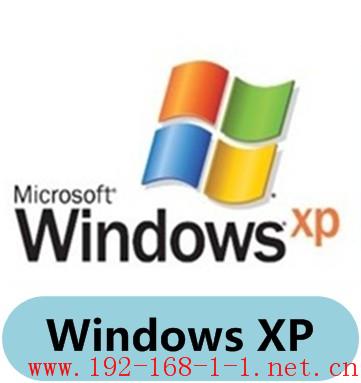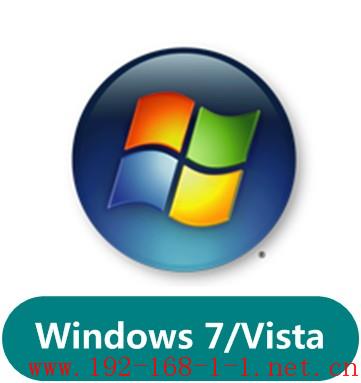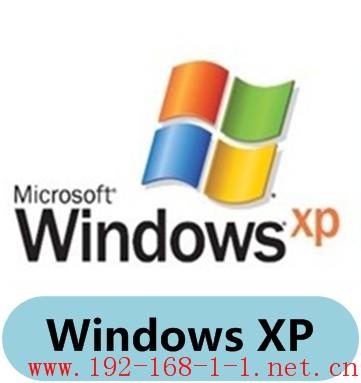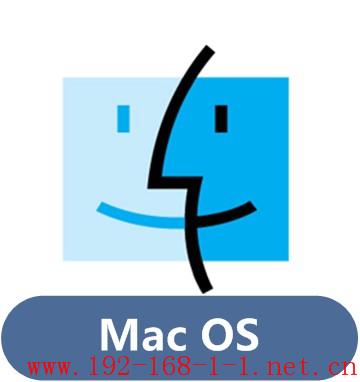tp link路由器TP mini小白路由 设置小白路由动态IP上网-电脑版tplink路由器设置
tplink 2017-8-21 2:10:37 tplink 次浏览
![]()
【1】按照连接拓扑进行线路连接。
【2】确保电脑连接TP mini小白路由的网口指示灯正常。
![]()
![]()
设置路由器之前,需要将操作电脑设置为自动获取IP地址。如果您的电脑有线网卡已经设置为动态获取IP地址,则可以直接进行第二步。
请在下列图标选择您操作电脑对应的操作系统,按照设置指导,将电脑设置为自动获取IP地址。
![]()
1、输入管理地址
打开电脑桌面上的IE浏览器,清空地址栏并输入tplogin.cn,回车后页面会弹出登录框。
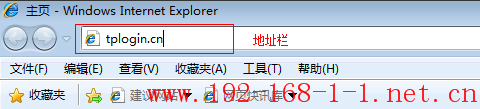
2、登录管理界面
如果是第一次登录,需要设置路由器的管理密码。在 设置密码 框中设置管理密码,并在 确认密码 中再次输入,点击 确定。如果已经设置好管理密码,请直接输入密码进入管理界面。
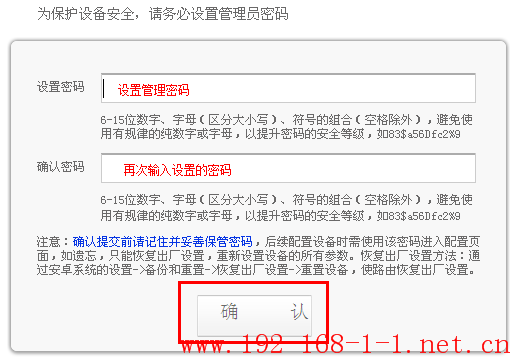
![]()
1、选择应用模式
进入路由器的管理界面后,根据设置向导,选择 无线路由模式,点击 下一步。
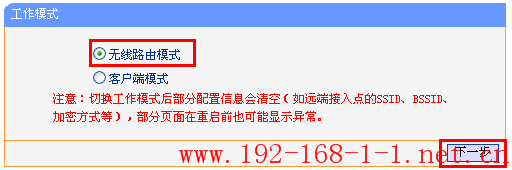
2、选择上网方式
上网方式选择 动态IP,点击 下一步。
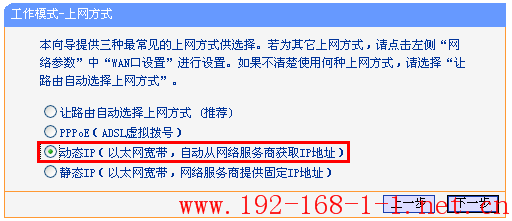
3、设置无线参数
SSID即无线网络名称(可根据实际需求设置),勾选 WPA-PSK/WPA2-PSK并设置PSK无线加密密码,点击 下一步。
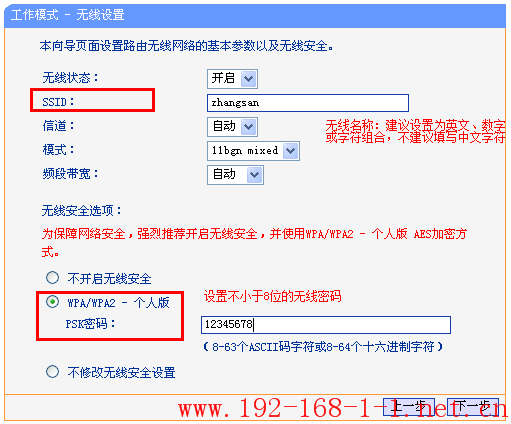
4、设置完成,重启路由
点击 重启,弹出对话框点击 确定。

![]()
重启完成后,进入路由器管理界面,点击 运行状态,查看 WAN口状态,如下图框内IP地址不为0.0.0.0,则表示设置成功。
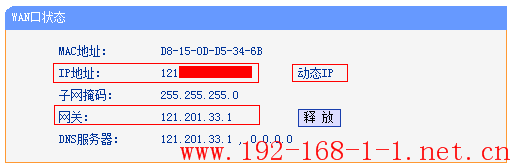
至此,路由器已经设置完成,操作电脑可以进行上网。
![]()
不同类型的无线终端连接无线网络的操作步骤不同,请您选择对应的操作系统图标并参考无线连接方法: